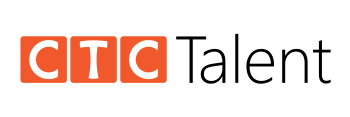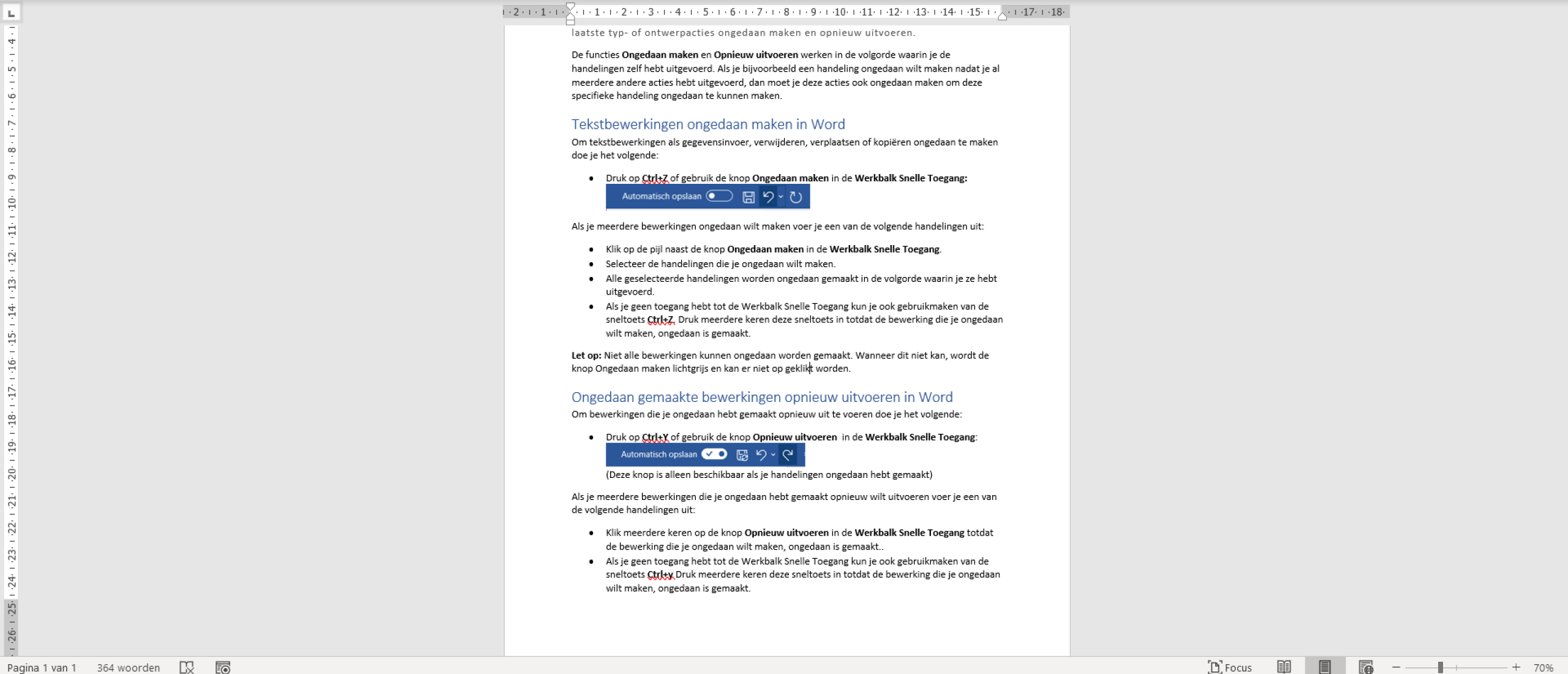
Bewerkingen ongedaan maken en opnieuw uitvoeren in Word
In Microsoft Word is een handige functie ingebouwd om bepaalde handelingen, die bijvoorbeeld verkeerd zijn uitgevoerd, ongedaan te maken. Je kunt maximaal 20 van de laatste typ- of ontwerpacties ongedaan maken en opnieuw uitvoeren.
De functies Ongedaan maken en Opnieuw uitvoeren werken in de volgorde waarin je de handelingen zelf hebt uitgevoerd. Als je bijvoorbeeld een handeling ongedaan wilt maken nadat je al meerdere andere acties hebt uitgevoerd, dan moet je deze acties ook ongedaan maken om deze specifieke handeling ongedaan te kunnen maken.
Tekstbewerkingen ongedaan maken in Word
Om tekstbewerkingen als gegevensinvoer, verwijderen, verplaatsen of kopiëren ongedaan te maken doe je het volgende:
- Druk op Ctrl+Z of gebruik de knop Ongedaan maken in de Werkbalk Snelle Toegang:

Als je meerdere bewerkingen ongedaan wilt maken voer je een van de volgende handelingen uit:
- Klik op de pijl naast de knop Ongedaan maken in de Werkbalk Snelle Toegang.
- Selecteer de handelingen die je ongedaan wilt maken.
- Alle geselecteerde handelingen worden ongedaan gemaakt in de volgorde waarin je ze hebt uitgevoerd.
- Als je geen toegang hebt tot de Werkbalk Snelle Toegang kun je ook gebruikmaken van de sneltoets Ctrl+Z. Druk meerdere keren deze sneltoets in totdat de bewerking die je ongedaan wilt maken, ongedaan is gemaakt.
Let op: Niet alle bewerkingen kunnen ongedaan worden gemaakt. Wanneer dit niet kan, wordt de knop Ongedaan maken lichtgrijs en kan er niet op geklikt worden.
Ongedaan gemaakte bewerkingen opnieuw uitvoeren in Word
Om bewerkingen die je ongedaan hebt gemaakt opnieuw uit te voeren doe je het volgende:
- Druk op Ctrl+Y of gebruik de knop Opnieuw uitvoeren in de Werkbalk Snelle Toegang:

(Deze knop is alleen beschikbaar als je handelingen ongedaan hebt gemaakt)
Als je meerdere bewerkingen die je ongedaan hebt gemaakt opnieuw wilt uitvoeren voer je een van de volgende handelingen uit:
- Klik meerdere keren op de knop Opnieuw uitvoeren in de Werkbalk Snelle Toegang totdat de bewerking die je ongedaan wilt maken, ongedaan is gemaakt..
- Als je geen toegang hebt tot de Werkbalk Snelle Toegang kun je ook gebruikmaken van de sneltoets Ctrl+y Druk meerdere keren deze sneltoets in totdat de bewerking die je ongedaan wilt maken, ongedaan is gemaakt.
Meer leren? Volg dan een van onze Word trainingen!